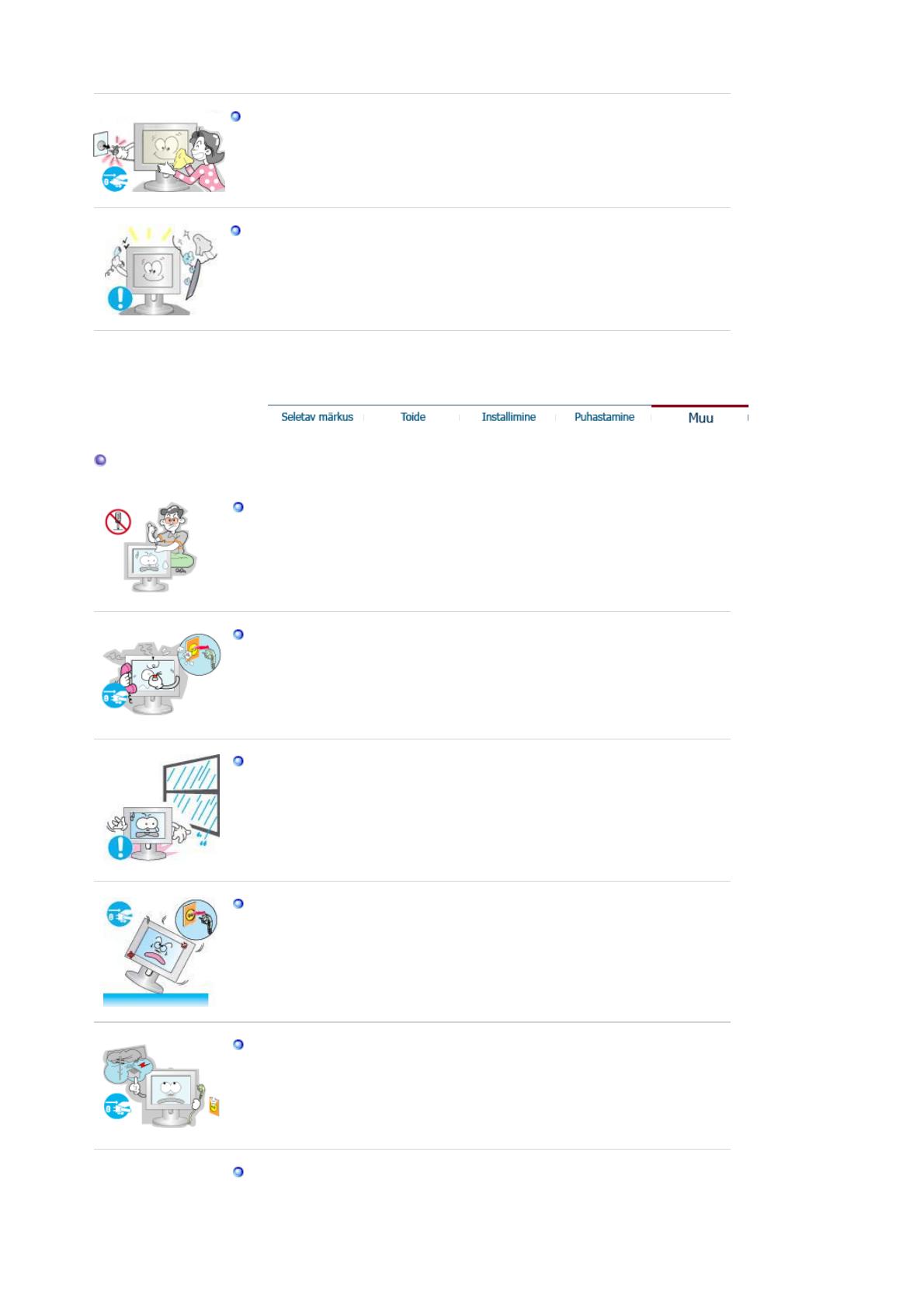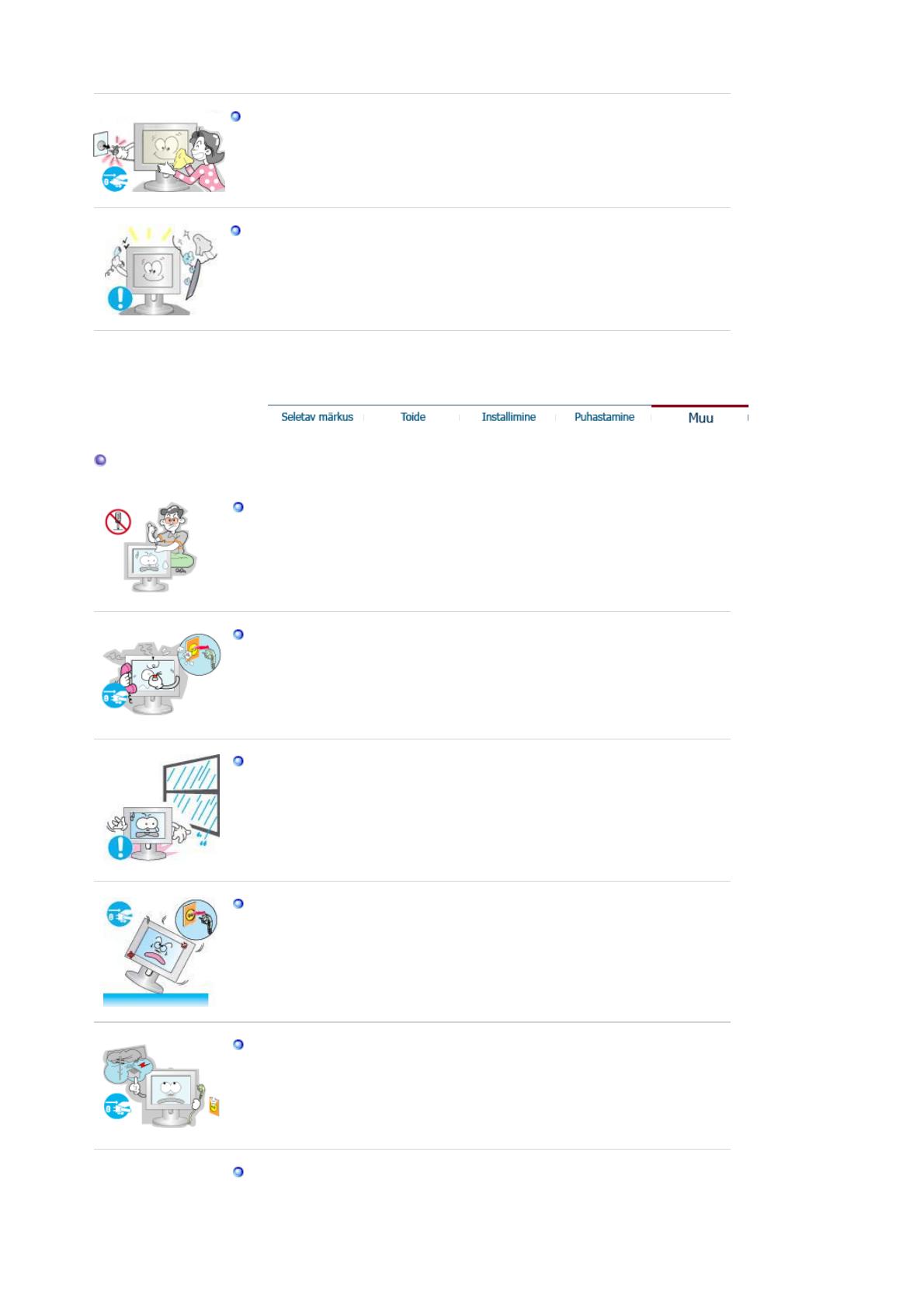
Eemaldage toitejuhe vooluallikast ja puhastage seade tolmust pehme,
kuiva lapiga.
z Ärge kasutage puhastamiseks vaha, benseeni, lahustit,
putukatõrjevahendit, õhuvärskendajat, määrdeid või pesuvahendeid.
Võtke ühendust teeninduskeksuse või klienditeenindusega, et kord
aastas seadme sisemust puhastada.
z
Hoidke seadme sisemus puhtana. Pika aja jooksul seadme sisemusse
kogunenud tolm võib põhjustada häireid selle töös või tekitada tulekahju.
Muu
Ärge eemaldage katet (ega tagaosa).
z Sellega võite põhjustada elektrilöögi või tulekahju.
z Jätke hooldustööde sooritamine vastava kvalifikatsiooniga teenindava
personali ülesandeks.
Kui monitor ei tööta normaalselt - eriti juhtudel, mil võib tajuda
ebaharilikke seadmest lähtuvaid hääli või lõhnu - ühendage kuvar
viivitamatult lahti ja kontakteeruge volitatud edasimüüja või
teeninduskeskusega.
z
Elektrilöögi või tulekahju oht!
Hoidke seade eemal õlistest, suitsustest või niisketest kohtadest; ärge
paigutage seda sõidukisse.
z See võib põhjustada tõrkeid, elektrilöögi või tulekahju.
z Olge eriti ettevaatlik, kasutades monitori vee läheduses või vabas õhus,
kus seade võib kokku puutuda lumega või jääda otsese päikesevalguse
kätte.
Kui monitor kukub maha või selle korpus kahjustub, lülitage seade välja
a ühendage võrgupistik seinakontaktist lahti.
Võtke ühendust Teeninduskeskusega.
z Monitor võib töötada tõrgetega, põhjustades elektrilöögi või tulekahju.
Äikese ja müristamise ajal lahutage monitor vooluvõrgust ja hoiduge
seadet teatud aja jooksul kasutamast.
z
Monitor võib töötada tõrgetega, põhjustades elektrilöögi või tulekahju.
Ärge üritage monitori liigutada, tõmmates seda kaablist või
signaalikaablist.
z Nii toimides võite kahjustada kaablit ja põhjustada seeläbi seadme